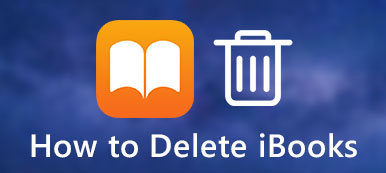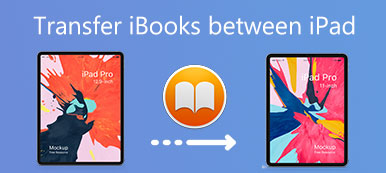iBooks (ora cambiato in Apple Books) è un'app integrata nei dispositivi Apple. Gli utenti Apple possono scoprire, leggere e ascoltare milioni di e-book e audiolibri. Puoi creare e organizzare le tue raccolte e la tua libreria per sfogliare i tuoi libri e audiolibri. Con la funzione di sincronizzazione di iCloud, puoi sincronizzare iBook su diversi dispositivi Apple con lo stesso ID Apple. Tuttavia, molti utenti Apple sono rimasti intrappolati iBook non si sincronizza errori. Se sei uno di loro, puoi imparare come affrontare l'errore di iBook che non si sincronizza tra i dispositivi da questo post.

- Parte 1. Perché iBook non si sincronizza tra i dispositivi
- Parte 2. Come risolvere l'errore di mancata sincronizzazione di iBooks
- Parte 3. Domande frequenti sulla mancata sincronizzazione di iBook
Parte 1. Perché iBook non si sincronizza tra i dispositivi
Esistono vari fattori per cui la libreria o le raccolte di iBooks non vengono sincronizzate. Prima di iniziare a risolvere questo problema, puoi imparare come sincronizzare iBooks da iPhone a iPad.
Come posso sincronizzare iBooks da iPhone a iPad?
Passo 1 Dovresti attivare iCloud per sincronizzare iBooks su tutti i dispositivi. Vai a Impostazioni profilo app sui tuoi dispositivi iOS.
Passo 2 Tocca [Il tuo ID Apple] in alto > iCloud. Nella nuova interfaccia, tocca Mostra tutto per APP UTILIZZANDO ICLOUD procedere.
Passo 3 Scorri fino a Libri. Assicurati di accenderlo. Quindi, puoi sincronizzare iBooks su dispositivi con lo stesso ID Apple.

Se hai attivato la funzione di sincronizzazione iCloud per iBooks, puoi verificare le seguenti cause della mancata sincronizzazione di iBooks tra i dispositivi:
1. Spazio di archiviazione iCloud insufficiente: se lo spazio di archiviazione iCloud è pieno, non puoi sincronizzare iBooks su dispositivi Apple.
2. Impostazione dati wireless errata: se non selezioni l'opzione WLAN e dati cellulare nella sezione Dati wireless di iBooks, non sarai in grado di sincronizzare iBooks da iPhone a iPad anche se abiliti la sincronizzazione iCloud.
3. Account Apple diverso: se accedi a iBooks con un account Apple diverso, i tuoi dispositivi Apple non sincronizzeranno iBooks.
Parte 2. Come risolvere l'errore di mancata sincronizzazione di iBooks
1. Trasferimento iPhone di Apeaksoft
Se non vuoi eliminare nulla nel tuo account iCloud e modificare il tuo piano di archiviazione, puoi utilizzare Trasferimento iPhone di Apeaksoft come la migliore alternativa di iCloud per sincronizzare iBooks sui tuoi dispositivi Apple.

4,000,000+ Download
Trasferimento e sincronizza iBooks dati e altri dati iOS da iPhone a iPad.
Esegui il backup di file utili tra iDevices e computer.
Gestisci e modifica facilmente vari file sui tuoi dispositivi iOS.
È compatibile con gli ultimi modelli iOS 17 e iOS.
Passo 1 Fai clic sul pulsante di download qui sopra per scaricare iPhone Transfer sul tuo computer. Fare doppio clic per avviare il software.
Passo 2 Devi utilizzare due cavi USB per collegare il tuo iPhone e iPad al computer. Puoi vedere l'interfaccia quando i tuoi iDevice vengono rilevati correttamente.

Passo 3 Seleziona il Libri opzione dalla barra laterale di sinistra, puoi selezionare qualsiasi libro che desideri sincronizzare sul tuo iPad. Quindi, puoi fare clic sulla barra degli strumenti in alto per aprire il Esporta a menu. Scegliere Esporta in [nome del tuo iPad] per sincronizzare iBooks da iPhone a iPad.

2. Riattiva la sincronizzazione iCloud
Usare Face ID per sbloccare il tuo iPhone, vai a Impostazioni profilo app > tocca il tuo ID Apple in alto > tocca iCloud per continuare > localizza Libri per APP UTILIZZANDO ICLOUD >spegni e riaccendi.
3. Attiva le impostazioni di sincronizzazione di iBooks
Apri Impostazioni profilo app > individua Libri e toccalo > attiva Acquisti da altri dispositivi in DOWNLOAD AUTOMATICI > attiva Leggere ora ed iCloud unità in Sincronizzazione.

4. Consenti WLAN e dati cellulare
Vai su Impostazioni profilo app > vai a Libri e toccalo > tocca Dati wireless per procedere > selezionare WLAN e dati cellulari opzione.

5. Ripristina le impostazioni di rete
Per iOS o iPadOS 15 o versioni successive: Vai a Impostazioni profilo app > toccare Generale > scorri verso il basso fino a Trasferisci o reimposta [Dispositivo] > seleziona Ripristina le impostazioni di rete.

Per iOS o iPadOS 14 o versioni precedenti: Aprire Impostazioni profilo app > toccare Generale > Reset > Scegli Ripristina le impostazioni di rete.
6. Scopri gli acquisti nascosti
Aprire il Libri app sul tuo dispositivo Apple > tocca Leggere ora e tocca l'immagine del tuo profilo nell'angolo in alto a destra > tocca Gestisci acquisti nascosti > toccare unhide per mostrare i tuoi iBook.

Parte 3. Domande frequenti sulla mancata sincronizzazione di iBook
Come posso nascondere il mio libro dalla libreria iBook?
Apri Libri app sul tuo iPhone. Rubinetto Biblioteca in fondo. Puoi toccare Biblioteca dalla barra laterale del tuo iPad. Tocca il pulsante con tre punti nella parte inferiore destra del tuo libro. Clicca il Rimuovere pulsante > Nascondi libro.
Posso utilizzare AirDrop per sincronizzare i miei iBook da iPhone a iPad?
Sì, è possibile AirDrop iBooks per sincronizzare da iPhone a iPad. Ecco la procedura dettagliata per esercitarti: tocca un libro nel Biblioteca, tocca il simbolo di condivisione nell'angolo in alto a sinistra > Airdrop.
Posso risolvere il problema di mancata sincronizzazione di iBooks riavviando il mio iPhone?
Sì, puoi risolvere l'errore di mancata sincronizzazione di iBooks riavviando il tuo iPhone. Premi una volta il pulsante di aumento del volume > premi una volta il pulsante di riduzione del volume > tieni premuto Potenza pulsante per un po' finché non viene visualizzato il logo Apple.
Conclusione
Si può imparare come sincronizzare iBooks da iPhone a iPad e come risolvere il problema di mancata sincronizzazione di iBooks da questo prezioso post. Se non vuoi occupare lo spazio di archiviazione di iCloud, puoi utilizzare Trasferimento iPhone di Apeaksoft come prima scelta.